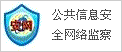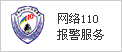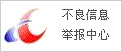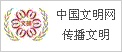快连VPN资讯:Windows 10下设置VPN方法
|
快连VPN资讯:Windows 10下设置VPN方法 快连VPN资讯:Windows 10下设置VPN方法 2、使用证书的L2TP/IPsec:就采用证书进行认证的L2TP/IPsec VPN,在使用此种VPN前,我们需要把证书先导入至系统,采用UPD 500、UPD 1701、UPD 5500等端口进行通信;拿到证书后右键证书选择“安装证书”即可安装进系统。 3、使用预共享密钥的L2TP/IPsec:预共享密钥是在VPN服务器进行设置的,我们在客户端用此方式连接VPN时,需要得到预共享密钥并填写。 4、安全套接字隧道协议(SSTP):微软专有标准的VPN,安全性较高。 5、IKEv2:基于IPsec隧道协议,是由思科和微软共同开发的,具备自动重连的功能,比上述的VPN类型速度要快,同时安全性也高。 快连VPN资讯:Windows 10下设置VPN方法 第一步:在系统右下角的任务栏中找到“网络连接图标”,然后鼠标放在图标上面再右键选择“打开“网络和Internet”设置”; 第二步:在设置里选择“VPN”,然后点击右侧的“添加VPN连接”; 第三步:填写需要添加的VPN的相关信息,需要填写的信息如下: 1、VPN提供商:选择“Windows(内置)”即可; 2、连接名称:自定义填写,填写一个自己能看懂的连接名称,如下图我写的连接名称是“XXVPN”; 3、服务器名称或地址:此处填写VPN服务器的IP或域名; 4、VPN类型:此处选择VPN服务器所使用的VPN类型,选择“自动”则系统会自动匹配你所连接VPN的类型,也可以自己选择对应的VPN类型,包含点对点隧道协议(PPTP)、使用证书的L2TP/IPsec、使用预共享密钥的L2TP/IPsec、安全套接字隧道协议(SSTP)、IKEv2,根据实际情况选择即可; 5、登录信息的类型可选择用户名和密码、智能卡、一次性密码、证书,这个需要根据VPN服务器设定的认证方式进行选择,其中“用户名和密码”和“证书”这两种方式用得较多; 6、如有用户名和密码则在相应的框内填写即可; 7、最下方的“记住我的登录信息”如勾选了,那么上述填写的内容将会永久记录; 下一次连接时,可在右下角任务栏中点击“网络连接图标”,在弹出窗口的顶部就会出现我们设置好的VPN连接网络,可通过这里快速连接VPN。 |
热点推荐
热门排行